Slik bruker du Wiki i Teams
I denne videoen skal jeg snakke om hvordan du mest effektiv bruker wiki i teams. Og det er ikke en slags intern wikipedia som mange tror.
Hva er egentlig en Wiki i Teams?
Hei, jeg heter Elise, og jeg jobber med Teams og SharePoint her hos AGS IT-partner.
Du har sikkert lagt merke til at når du oppretter en ny kanal i Teams, opprettes det automatisk en Wiki-fane, jeg har alltid bare slettet denne fanen og tekt at det også var til en søkemonitor siden navnet minner om wikipedia.
Jeg ville gjerne finne ut av hva Wiki i Teams var og hvordan Microsoft ønsker vi skal bruke den. I denne videoen ønsker jeg å dele hva jeg har lært med deg.
Hvordan lage en Wiki-fane
Hvis du også er en av de som sletter Wiki når oppretter nye kanaler bør du vite hvordan du legger til Wiki-fane.
Klikk på «+» øverst i kanalen
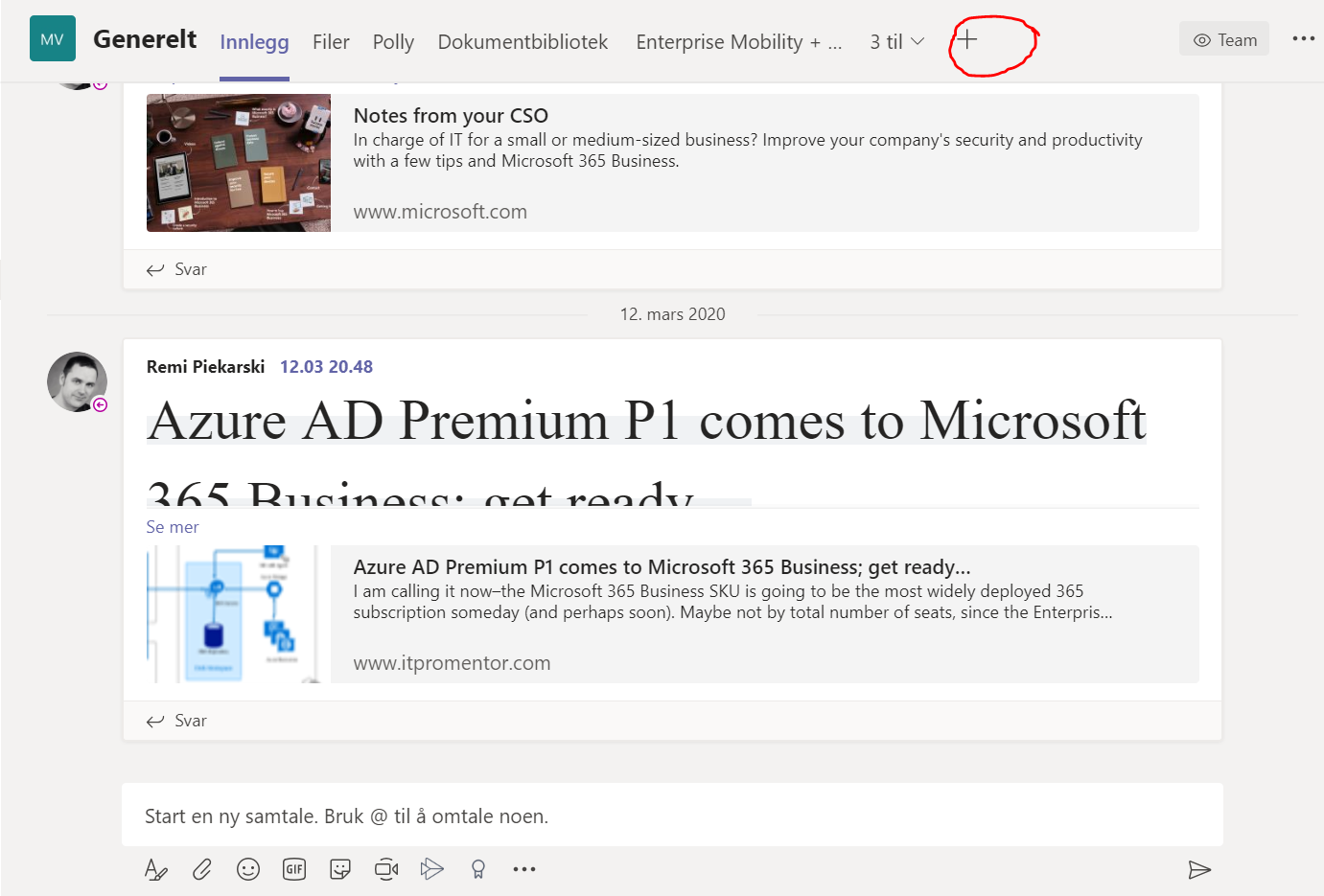
Velg Wiki-app . Jeg kaller fanen for Wiki
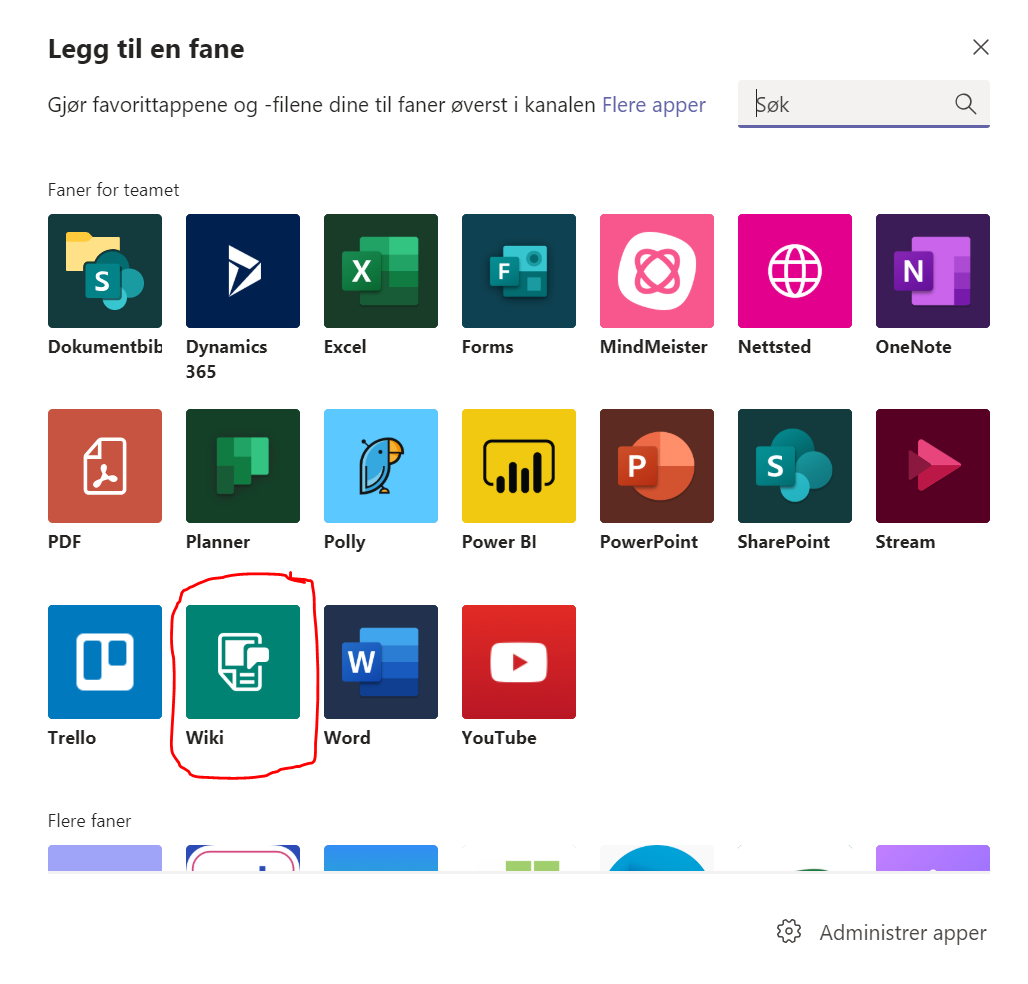
Hva er Wiki
Wiki i Teams er en notatbok. Jeg ble litt overasket da jeg så det, fordi det er ikke det vi vanligvis forbinder med Wiki. Så hvis du bruker OneNote, er Wiki er forenklet versjon av OneNote, hvis du ikke bruker OneNote kan du ta i bruk Wiki for å ta notater.
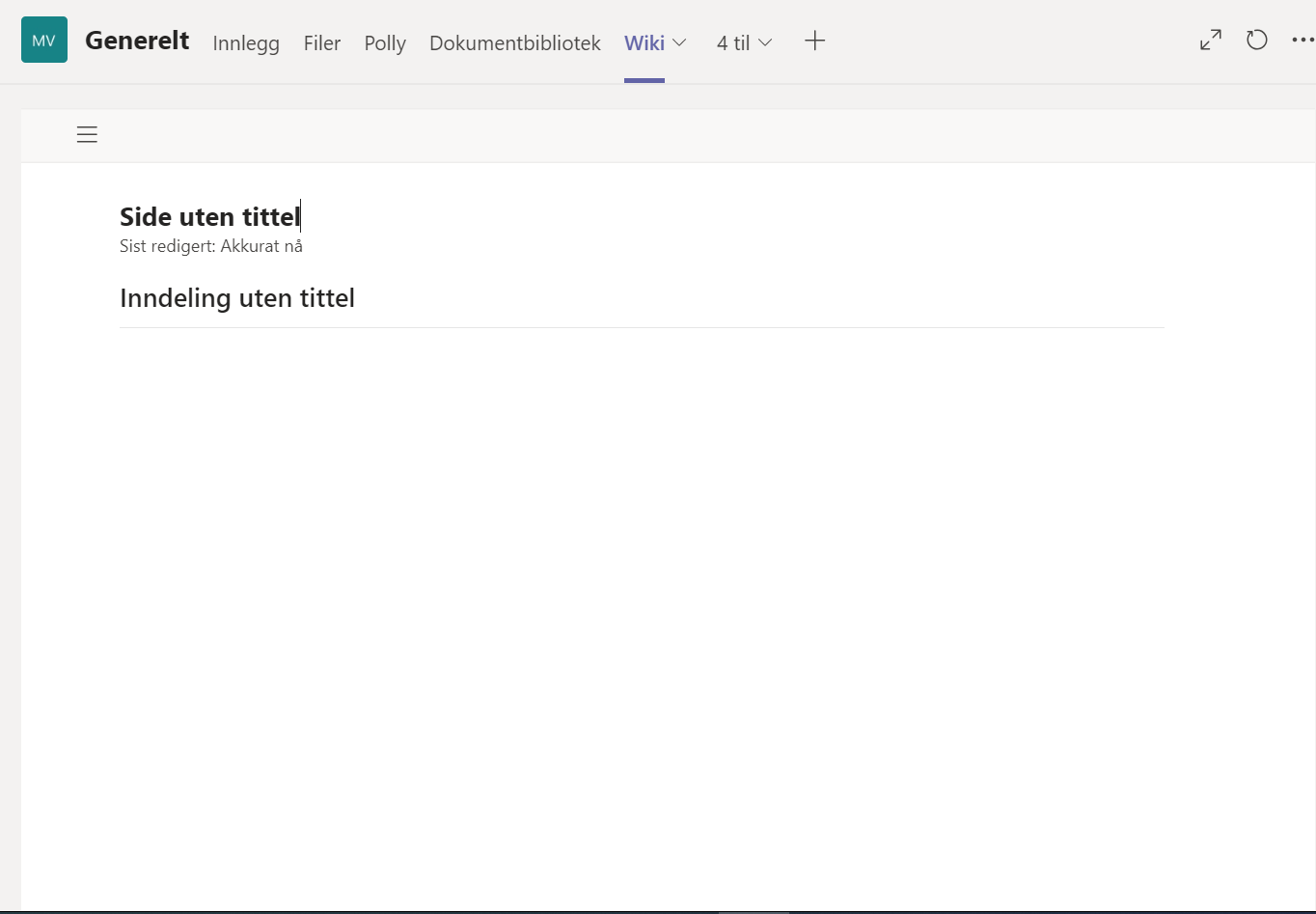
Struktur i Wiki
Akkurat som i OneNote har du sider og inndelinger i Wiki
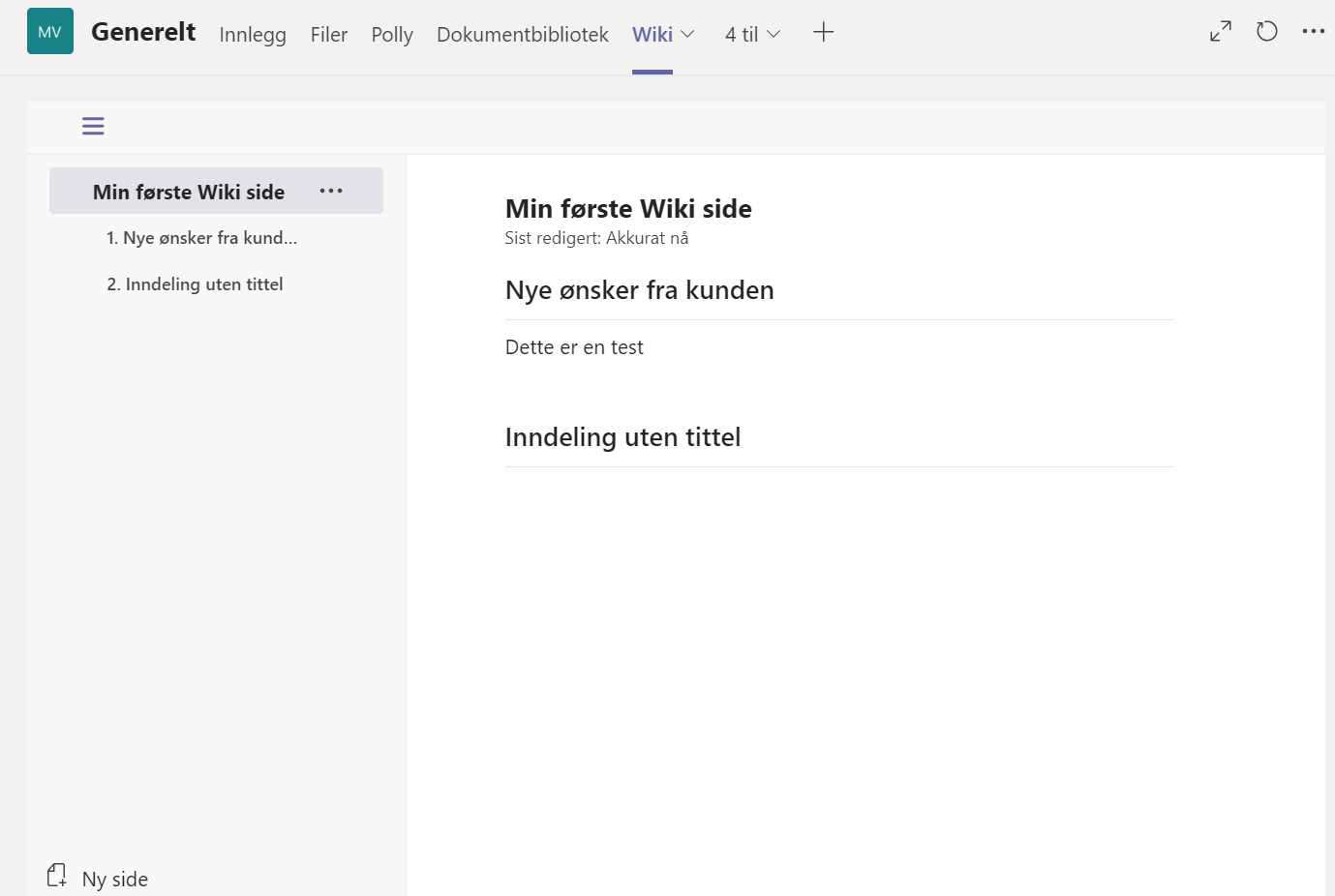
Hvorfor bruke Wiki
Hvis du kommuniserer aktivt i kanaler i Teams, kan det være vanskelig å finne meldingen med den informasjonen du trenger. Samtalerhistorikken blir lengre med hver dag som går. Du kan bruke søkefunksjonen i Teams, du kan lagre viktige meldinger, men jeg ser at Wiki kan være et smartere alternativ.
I Wiki kan du lagre nye ønsker fra kunden som du deler teamet med, du kan lagre avgjørelser som ble tatt og andre viktige notater. Her fikk jeg meg en aha-opplevelse. Jeg samarbeider med flere av mine kunder i Teams og ser at det ville vært veldig praktisk og ha en liste med nye ønsker som dukker opp i samtaler som en side i Wiki. Jeg må innrømme at jeg forventet å kunne lagre en melding som et notat i Wiki rett fra meldingen, men det er foreløpig ikke mulig.
Hvordan jobbe i Wiki
Det å lage nye sider og inndelinger er ikke vanskelig. Du har en del muligheter for redigering av tekst, du kan velge skrift, overskrifter, sette inn bilder, koblinger og tabeller. Flere brukere kan redigere samme side i Wiki, men innholdet er delt i seksjoner. Når en bruker redigerer en seksjon er den låst. Dere kan lage koblinger mellom Wiki sider.
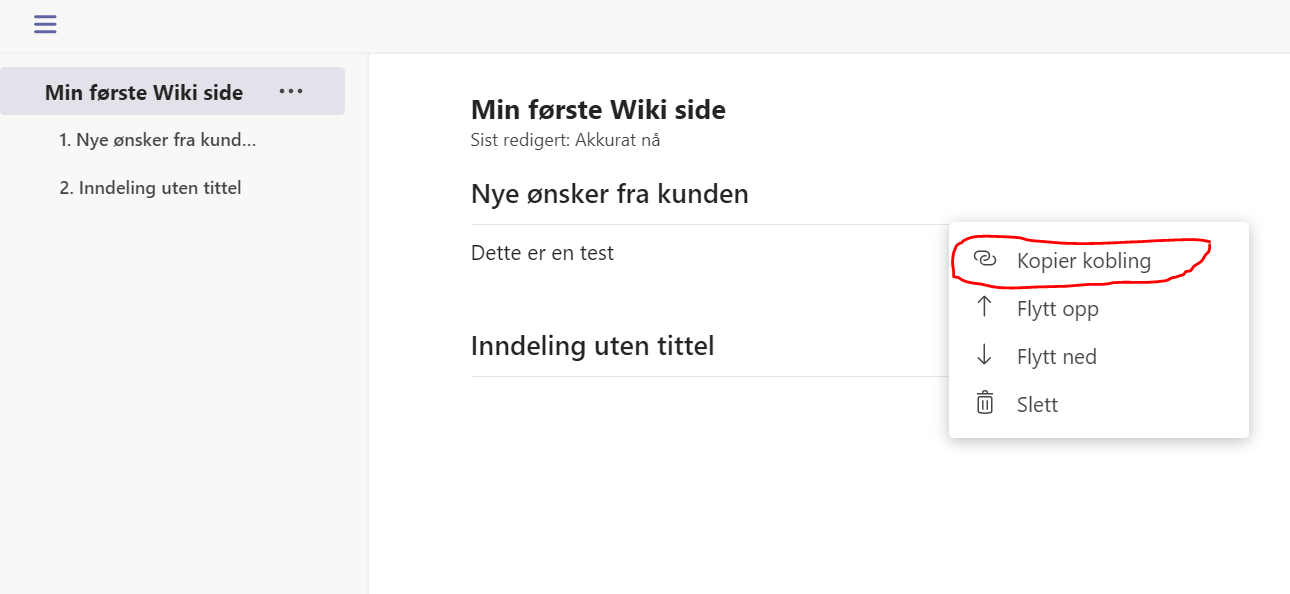
Dere kan kommunisere rundt innholdet på Wiki. Dere kan tagge brukere som bør få informasjon om oppdateringen.
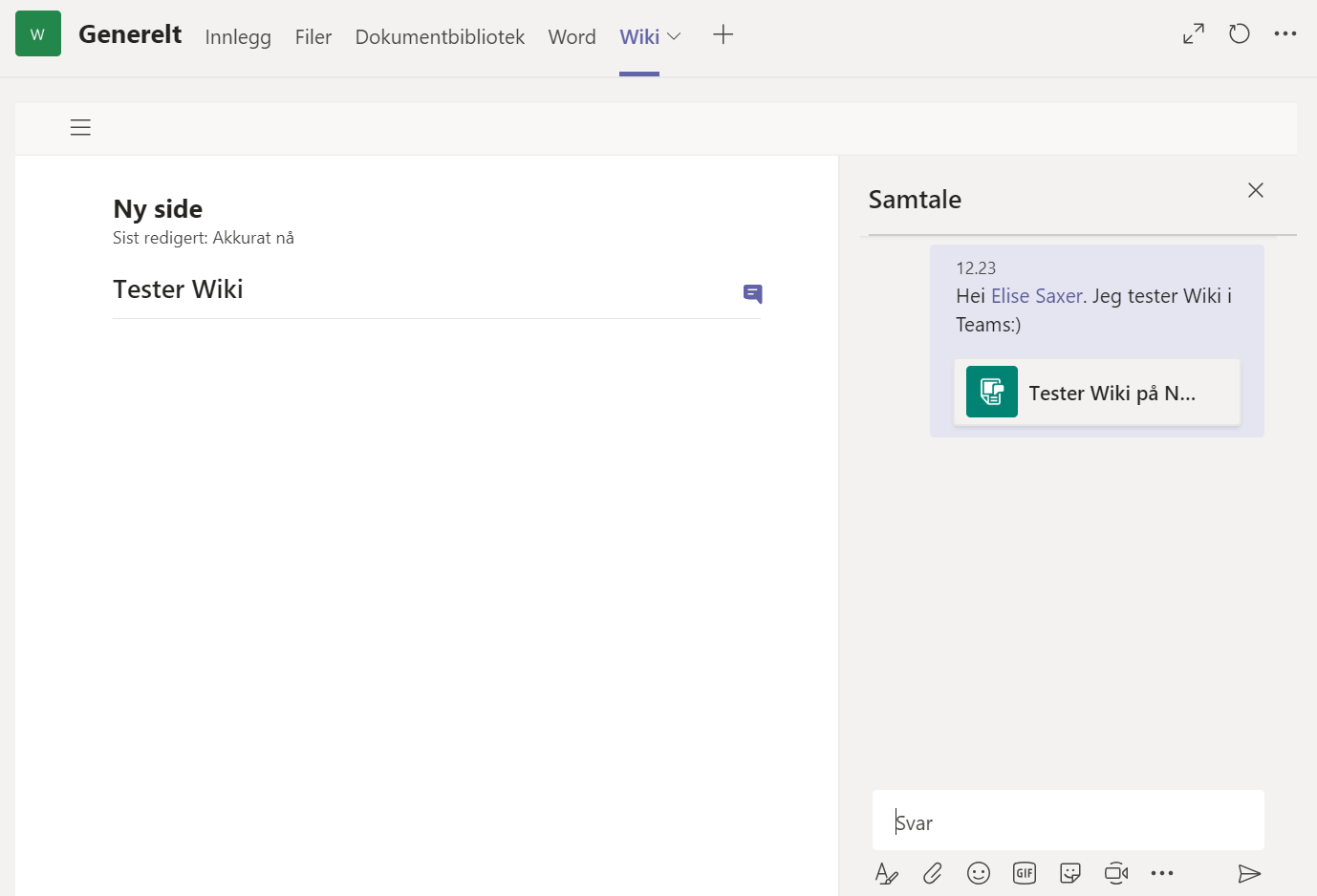
Alle oppdateringer i Wiki kommer som meldinger under Samtaler i kanalen.
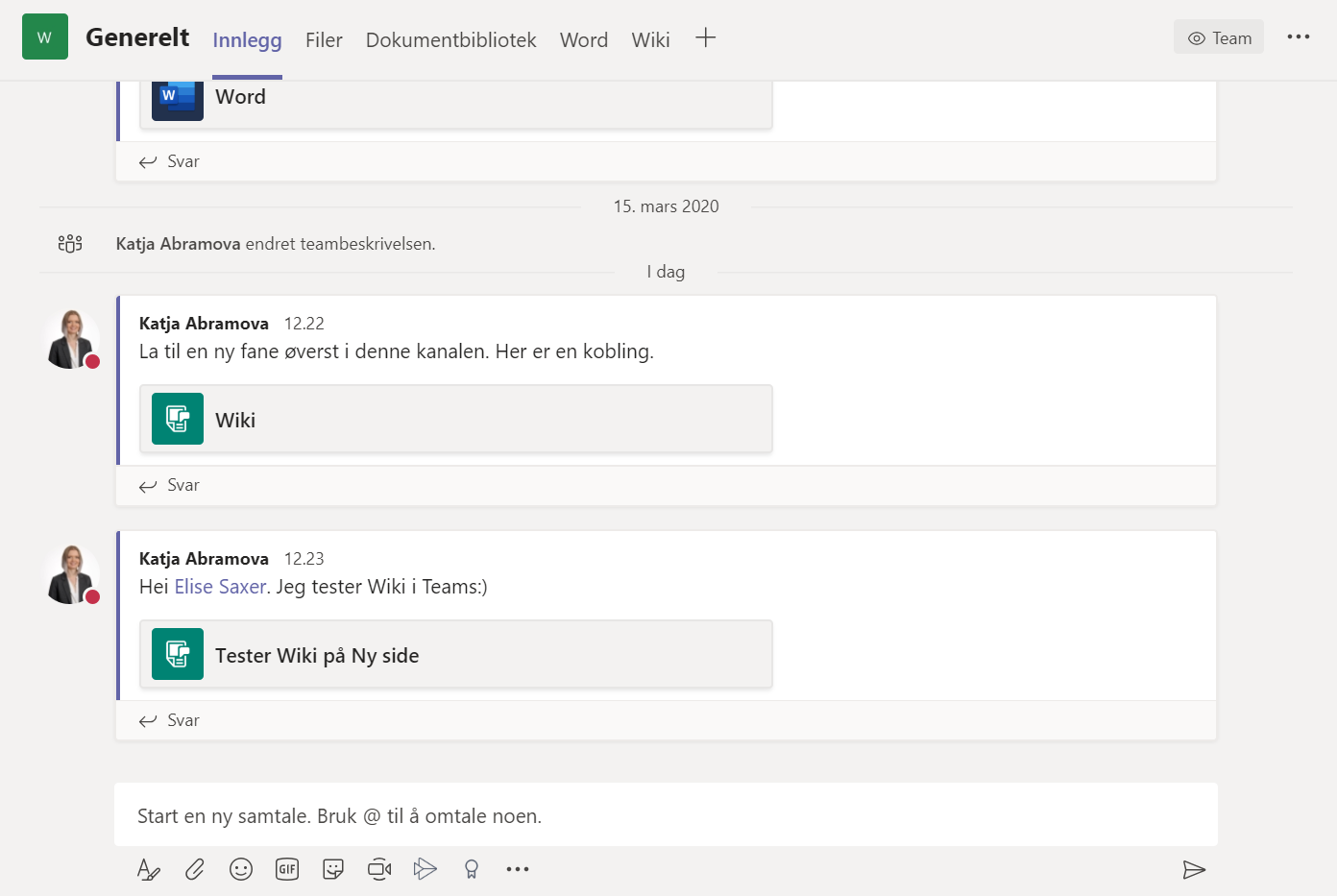
Oppsummering
Jeg ser absolutt nytten i å bruke wiki. Den kan være nyttig å bruke hvis du ønsker å lage en ryddig oversikt over nye ønsker i et prosjekt.
Du kan bruke wiki hvis du vil lage en liste med feil og mangler i et prosjekt. Jeg har sett at flere bruker det til å organisere møter.
Du kan lage en side pr møte med inndelinger som f.eks agenda og møtereferater. Synes det er veldig praktisk å kunne kommentere innhold rett i wiki. Og det er fint at man slipper å oppdatere teamet om hva som skjer på wiki sidene. Oppdateringene vil dukke opp som meldinger under Samtaler.

Se flere magiske Microsoft Teams artikler
Her finner du 5 tøffe tips som du kan bruke til å gjøre og Microsoft Teams mer smidig for deg å jobbe med. Ta kontakt med oss dersom du vil vite mer om hvordan du kan bruke verktøyene i Office 365 og Microsoft 365 pakkene til å effektivisere bedriften din.
- Hvordan aktivere lesebekreftelse i Microsoft Teams?
- Hvordan booke online møter i Microsoft Teams
- Hvordan booke møter i Teams og Outlook med mobilen
- Hvordan ta opp møter i Microsoft Teams
- Hvordan planlegge et møte i Outlook












